- Mit dem neuesten Update des VSDC Video Editors starten wir gemeinsam in ein...
- Veränderung bedeutet Verbesserung, und dieser Prozess wäre ohne Ihr Feedbac...
- Einführung Im Jahr 2024 ist die Auswahl an Software zur Erstellung visuel...
- VSDC 9.2 ist da und bietet bahnbrechende Funktionen, zum Beispiel das neue ...
Verwendung des Partikeleffekts im VSDC Free Video Editor
Partikel sind ein wunderschöner Effekt, den Sie häufig in Musikvideos, Science-Fiction-Filmen und romantischen Clips sehen. Es ist eine todsichere Möglichkeit, Tiefe zu erzeugen und die gewünschte Atmosphäre in einem Video zu erreichen. Die beliebtesten Arten von Partikeln, die für diesen Effekt verwendet werden, sind Schneeflocken, Blätter, Regentropfen und Staub. Jedes Bild kann jedoch als Partikel verwendet werden, einschließlich Ihres eigenen Logos.
In diesem Tutorial zeigen wir Ihnen, wie Sie den Partikeleffekt in VSDC Free Video Editor anwenden. Es ist ab Version 6.6 verfügbar. Laden Sie es von der offiziellen Website herunter.
Wir empfehlen außerdem, das Video vor dem Lesen der Textversion anzusehen:
Wenn Sie fertig sind, schauen Sie sich die Partikelvorlagengalerie an und laden Sie die gewünschte Sammlung herunter. Diese Vorlagen sind kostenlos, können jedoch nur in VSDC geöffnet werden.
So wenden Sie den Partikeleffekt in VSDC an
Importieren Sie zunächst Ihr Video in VSDC und platzieren Sie den Cursor auf der Timeline genau dort, wo der Effekt angezeigt werden soll. Öffnen Sie als Nächstes das Menü Videoeffekte, fahren Sie mit Natur fort und wählen Sie Partikel aus. Die Effektebene wird in einer neuen Registerkarte der Timeline hinzugefügt. Auf der rechten Seite finden Sie das Eigenschaftenfenster: Es enthält drei Gruppen von Einstellungen, mit denen Sie den Effekt anpassen können.
In der ersten Gruppe mit dem Titel "Allgemeine Einstellungen" können Sie die Effektebene auf der Timeline benennen, den Moment, in dem der Effekt im Video angezeigt wird, und die Dauer des Effekts manuell festlegen - in Frames oder in Sekunden.
Die zweite Gruppe, Einstellungen Farbkorrektur, enthält einen Parameter: Transparenz. Transparenz definiert die Sichtbarkeitsstufe des Effekts und kann entweder konstant oder dynamisch sein. Letzteres bedeutet, dass Sie die Sichtbarkeit der Partikel schrittweise von transparent auf nicht transparent oder zurück ändern können.
Um die schrittweise Änderung anzuwenden, müssen Sie die Parameter "Anfangswert" und "Endwert" verwenden. Beachten Sie, dass 100 bedeutet, dass die Partikel vollständig undurchsichtig sind, und 0 bedeutet, dass sie vollständig transparent sind. So sieht der Effekt beispielsweise aus, wenn Sie den Anfangswert auf 10 und den Endwert auf 100 setzen.
Die dritte Gruppe von Einstellungen wird als Einstellungen für Partikeleffekte. Hier können Sie das Erscheinungsbild der Partikel und ihren Bewegungsstil ändern.
Eine Partikelvorlage auswählen
Sobald Sie den Partikelvideoeffekt angewendet haben, können Sie Größe, Bewegungsgeschwindigkeit und -richtung, Anzahl und sogar Position im Video ändern. Zunächst müssen Sie jedoch den Partikeltyp auswählen, den Sie verwenden möchten. Dazu verwenden Sie die Vorlagengruppen- und Vorlagen-Dropdown-Menüs.
Wenn Sie bereits Vorlagen aus der Galerie heruntergeladen haben, laden Sie die Vorlagensammlung über das Symbol Durchsuchen von Ihrem PC hoch. Wenn Sie mehr als eine Sammlung hochgeladen haben, wählen Sie im Dropdown-Menü die gewünschte aus.
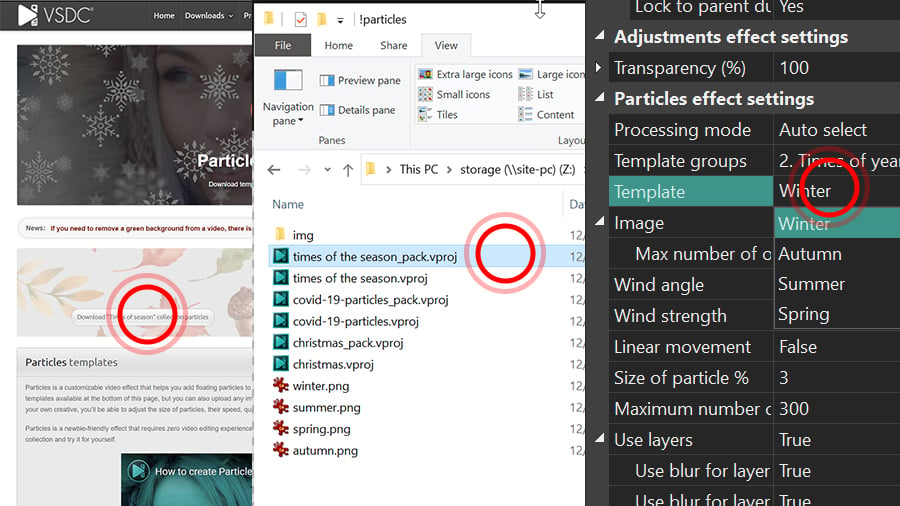
Jede Sammlung verfügt über mehrere Vorlagen. In unserem Beispiel umfasst die Sammlung mit dem Namen „Jahreszeiten“ Schneeflocken, grüne Blätter, orange Blätter und Wassertropfen. Verwenden Sie das Dropdown-Menü Vorlage, um die Ergebnisse anzuzeigen.
Sie können Ihr eigenes Bild hochladen und es auch als Partikel verwenden. Klicken Sie dazu auf das Symbol Durchsuchen vor dem Bild.
Beachten Sie, dass Sie mit dem Parameter Image auch die maximale Anzahl von Objekten festlegen können. Dies ist jedoch nicht die Anzahl der im Video angezeigten Partikel. Die maximale Anzahl von Objekten ist der Parameter, der definiert, in wie viele Teile das ursprüngliche Partikelbild geteilt wird. Wenn die maximale Anzahl von Objekten gleich 1 ist, wird das gesamte Bild angezeigt. Wenn Sie den Wert auf 2 erhöhen, wird das Originalbild in zwei Teile geteilt und so weiter.
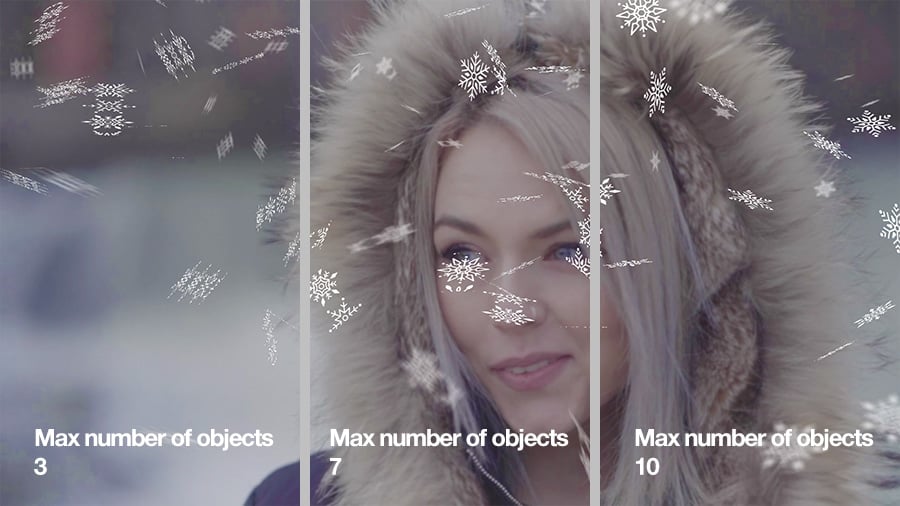
Mit dem Windwinkel können Sie die Windrichtung ändern, die die Richtung der Partikelbewegung definiert.
Die Windstärke beeinflusst die Geschwindigkeit der Partikelbewegung. Je höher der Wert ist, desto schneller bewegen sich die Partikel.
Der folgende Parameter in der Liste der Einstellungen heißt Lineare Bewegung und hat zwei Modi: Richtig und Falsch. Ersteres bedeutet, dass die Partikelbewegung linear ist und durch den Windwinkel definiert wird, den Sie zuvor eingestellt haben. Letzteres bedeutet, dass die Partikelbewegung chaotischer wird.
Partikelgröße% und maximale Partikelanzahl sind selbsterklärend. Verwenden Sie diese Optionen, um die Größe und Anzahl der in einem Frame angezeigten Partikel zu ändern.
Der folgende Parameter heißt Ebenen verwenden. Dadurch können die drei Ebenen des Videos - Vordergrund, Mittelgrund und Hintergrund - unterschiedlich behandelt werden, um Tiefe und Perspektive zu erzeugen. Wenn Sie den "True" -Modus aktivieren, haben die Partikel auf jeder Ebene unterschiedliche Größen. Darüber hinaus können Sie sie auch auf den ausgewählten Ebenen verwischen und drehen.
Blur-Stufen werden auf die Partikel angewendet, die sich auf den unscharfen Ebenen befinden, und helfen Ihnen, sie weniger deutlich zu machen.
Schließlich können Sie mit der Option Objekt drehen die Rotation auf die Partikel anwenden. Wenn Sie diesen Parameter auf "False" stellen, erfolgt keine Drehung. Wenn Sie die Rotation mit "True" aktivieren, können Sie die Rotation für jede Ebene einrichten.
Probieren Sie den neuen Partikeleffekt im nächsten Video
Der neue Effekt bietet Ihnen viel Flexibilität und einen weiteren kreativen Ansatz für das Erstellen von Filmen. Laden Sie die neueste Version von VSDC herunter und probieren Sie es selbst aus.
Möchten Sie auf dem Laufenden bleiben und mehr über die in VSDC verfügbaren Effekte erfahren? Dann abonnieren Sie unseren YouTube-Kanal.